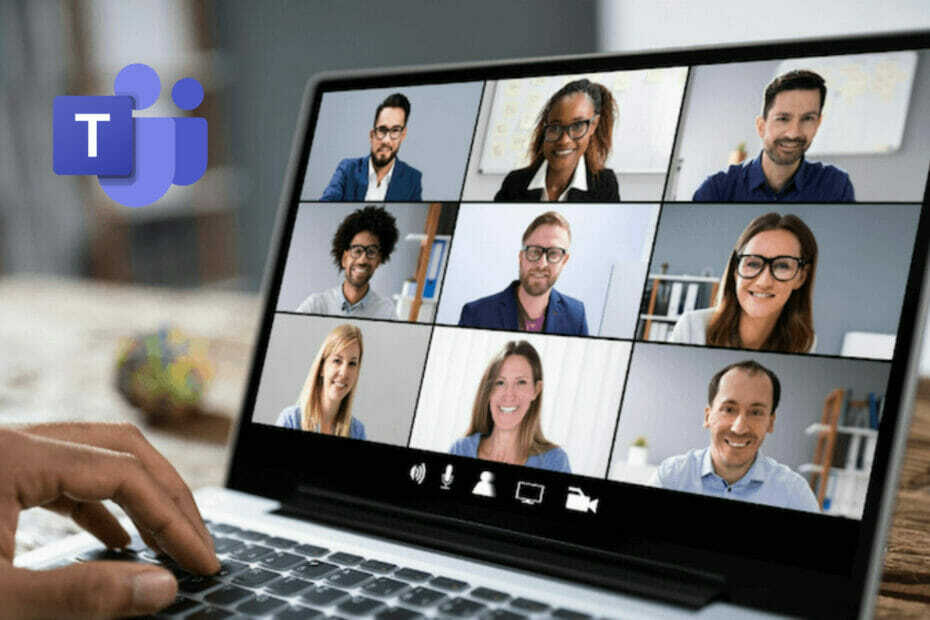
Jei buvote tarp naudotojų, kurie laukė šios Teams funkcijos išleidimo, jūsų laukimas pagaliau baigėsi šiandien.
„Microsoft“ pagaliau pristatė naują funkciją, leidžiančią „Teams“ vartotojams kalbėtis su nariais, nepriklausančiais organizacijai, net jei jie naudoja asmeninę paskyrą.
Tai galima pasiekti pakviečiant kitą asmenį naudojant jo el. pašto adresą arba telefono numerį. Taip, taip pat galite pakviesti vartotojų grupes, turinčias asmenines paskyras, naudodami tą pačią techniką.
Ši funkcija jau pradėta teikti visuomenei
Iš tiesų, Redmondo technologijų įmonė pagaliau padarė skelbimas kurio daugelis laukė nuo paskutinės „Ignite“ konferencijos.
Taigi, jei norite pradėti 1:1 arba grupinį pokalbį su bet kuo, turinčiu asmeninę „Microsoft“ paskyrą, nuomininko keisti nereikia.
Visa tai vyksta IT administratoriams ir „Microsoft“ asmeninės paskyros Teams naudotojams suteikiant daugybę valdiklių ir įrankių, užtikrinančių saugumą.
Kaip galiu naudotis šia funkcija?
Neišsigąskite, nes pasinaudoti visais šios naujausios integracijos privalumais taip paprasta, kaip pasakyti „Microsoft Teams“. Kalbėdami su išoriniais vartotojais nekeičiant nuomininkų galite greičiau pasiekti reikiamų rezultatų.
Taigi, atsižvelgiant į jūsų organizacijos ir Teams asmeninės paskyros naudotojo administracinius nustatymus:
- Pradėkite pokalbius su išoriniais Teams asmeninės paskyros naudotojais.
- Išorinės Teams asmeninės paskyros vartotojai gali pradėti pokalbius su Teams at work vartotojais.
Pokalbio su Teams asmeninės paskyros naudotojais pradžia:
- Organizacijos valdomi Teams naudotojai gali pakviesti Teams asmeninės paskyros naudotojus, su kuriais nori kalbėtis, įvesdami visą el. pašto adresą arba telefono numerį. Asmeniniai Teams vartotojai gali įvesti tikslų vartotojo, su kuriuo nori susisiekti, organizacinį el. pašto adresą ir pabandyti pradėti pokalbį.
- Jei asmuo, su kuriuo norite kalbėtis, dar nėra Teams vartotojas, jis gaus el. laišką arba tekstinį pranešimą, kviečiantį prisijungti prie pokalbio naudojant asmeninę paskyrą. Kai jie užsiregistruos ir prisijungs prie savo asmeninės Teams paskyros, jie galės prisijungti prie pokalbio.
- Kai pakviestas asmuo priims kvietimą, galėsite pradėti naują 1:1 arba grupės pokalbį arba netgi įtraukti jį į esamą išorinį grupės pokalbį. Ši pokalbių gija bus rodoma kartu su kitais jūsų pokalbiais. Norint peržiūrėti pokalbį, nereikia perjungti nuomininko.
- Išreikškite save, dalyvaudami pokalbyje galite siųsti ir gauti išsamias žinutes, GIF ir mediją.
- Dalyvaukite tik pokalbiuose, kuriuose norite dalyvauti. Galite blokuoti išorinių vartotojų pranešimus arba išeiti iš grupės pokalbio.
- Teams naudotojai, kuriuos valdo organizacija, ir Teams asmeninės paskyros naudotojai turi galimybę atmesti išorinį kvietimą. Išoriniam vartotojui galima išsiųsti pranešimą iki 10 kartų, kol jis nepriima, tačiau jei pranešimas nepriimamas po 10 pranešimų, negalėsite šiam vartotojui siųsti papildomų pranešimų.
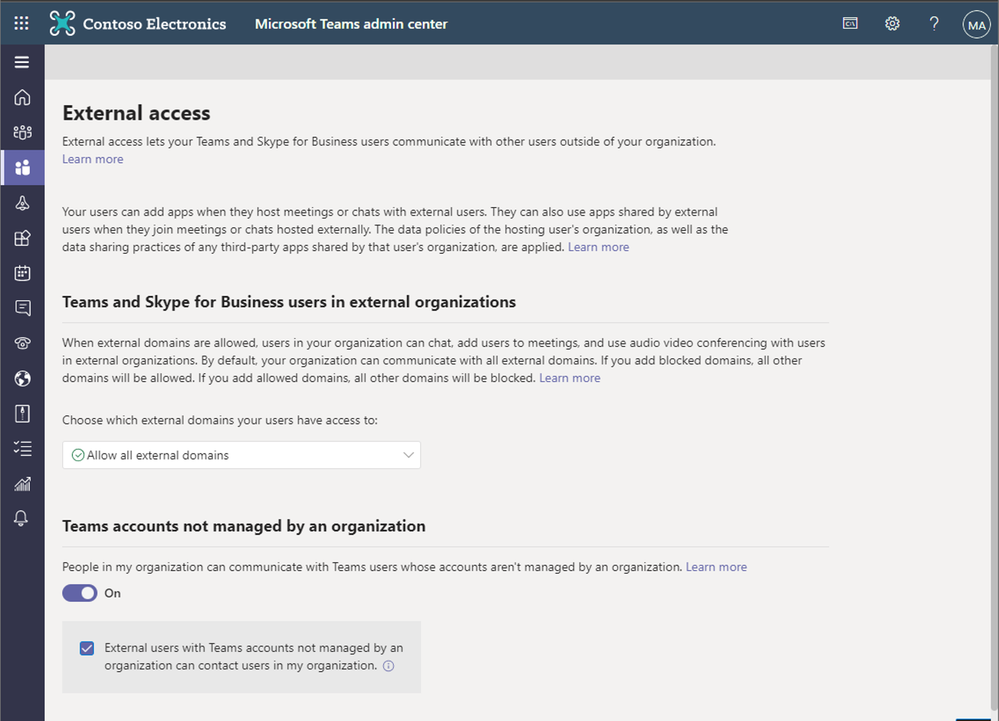
Žinome, kad jau ilgą laiką laukėte šios naujos integracijos, todėl jus tikrai sužavės naujausias „Microsoft“ pranešimas.
Kaip jau minėjome, funkcija jau pradėta diegti, o norint ją gauti tereikia atnaujinti savo Teams programą.
Ir kadangi dabar tai yra visuotinai prieinama, kitas žingsnis būtų prisijunkite prie Teams susitikimų kaip HD, 3D avatarai, integracija, kuri šiuo metu taip pat vyksta, patikėkite ar ne.
Būdama geriausia komunikacijos programa, Teams gana dažnai gauna atnaujinimus ir naujas funkcijas, todėl nepamirškite pasinaudoti ir naujomis protinio kūno rengybos pratimai galima platformoje.
Kitas įdomus programinės įrangos priedas yra racijos funkcija, kuris taip pat paprastai prieinamas visiems, norintiems jį išbandyti bandomajam važiavimui.
Džiaugiatės galėdami prisijungti prie organizacijos susitikimų su savo asmenine Teams paskyra? Pasidalykite savo mintimis su mumis toliau pateiktame komentarų skyriuje.


